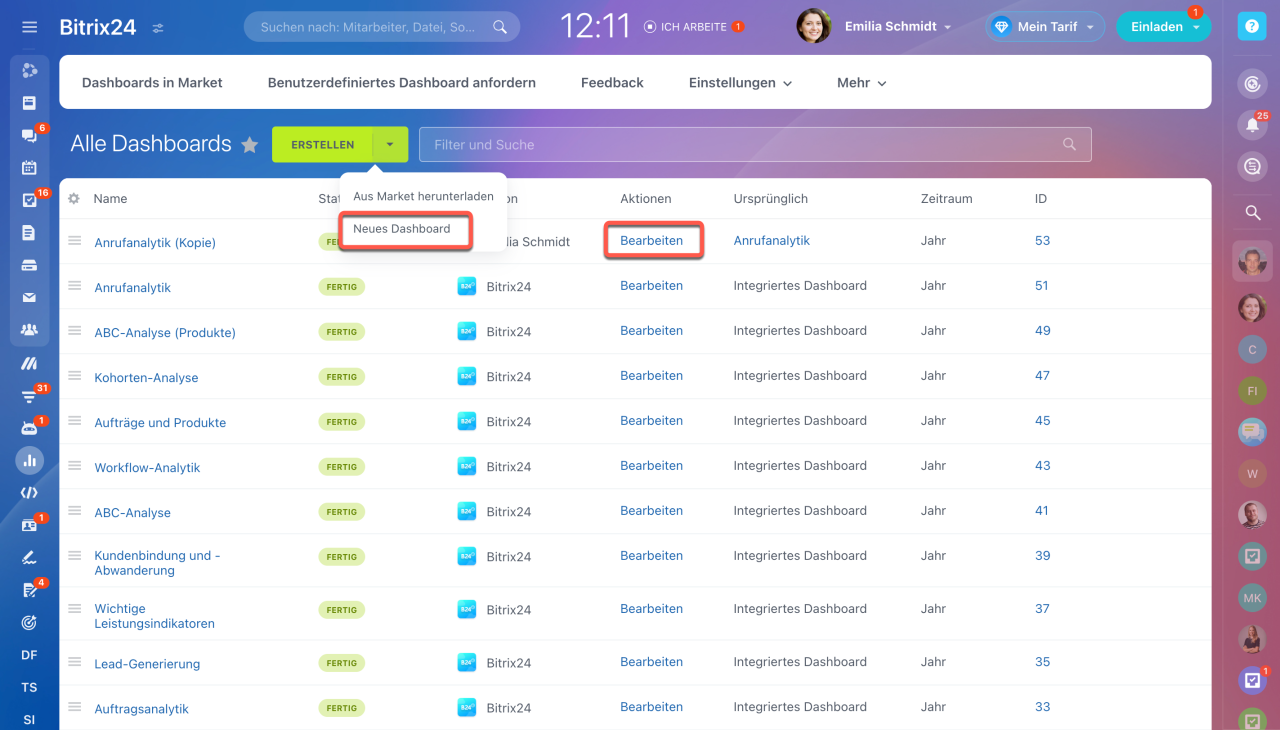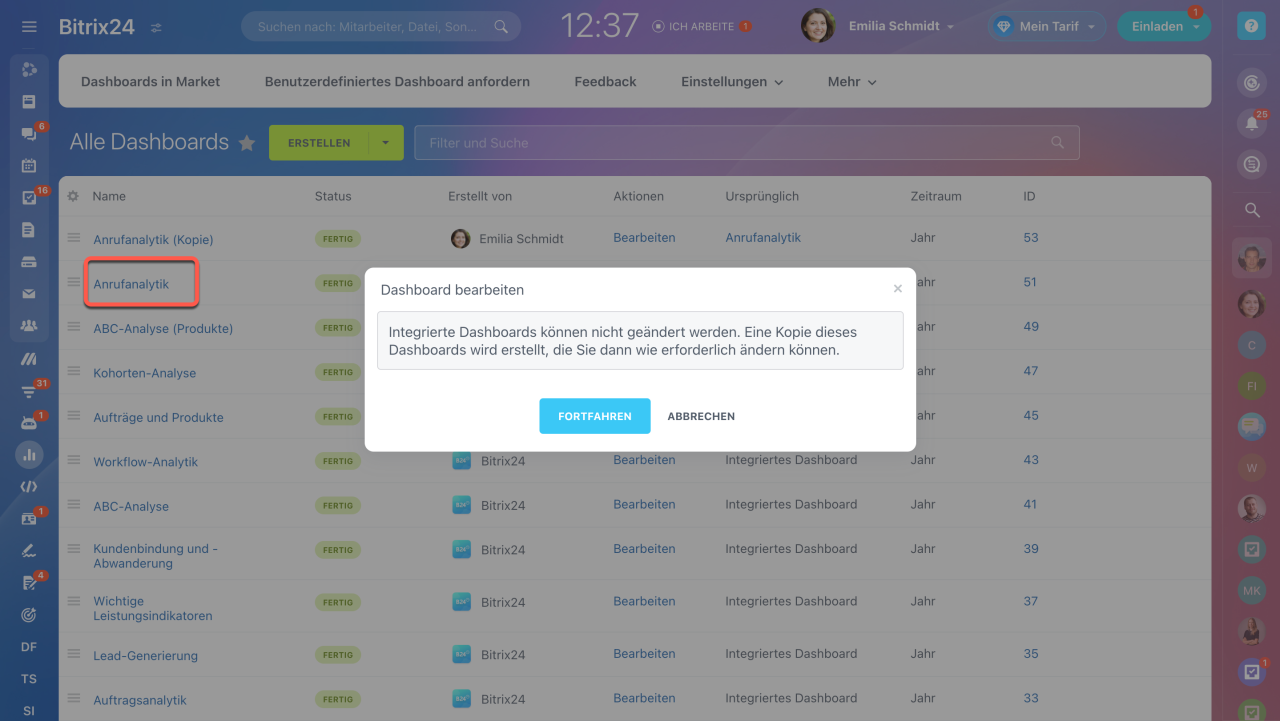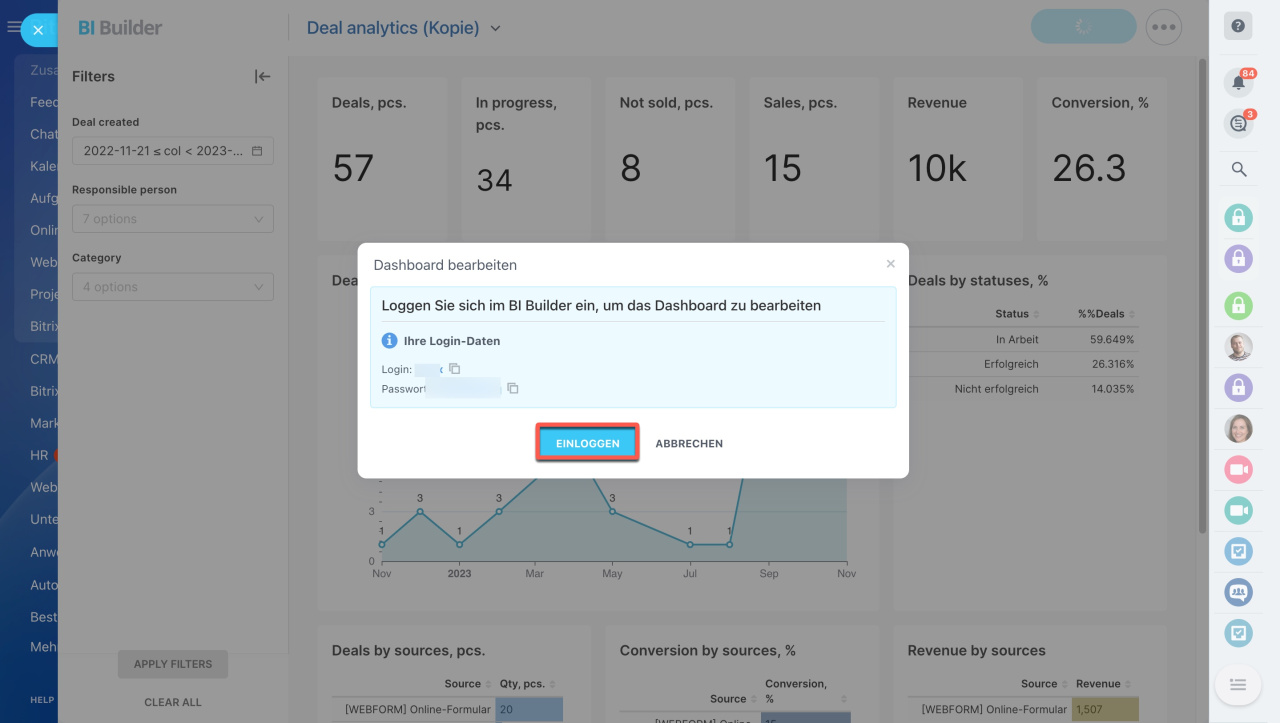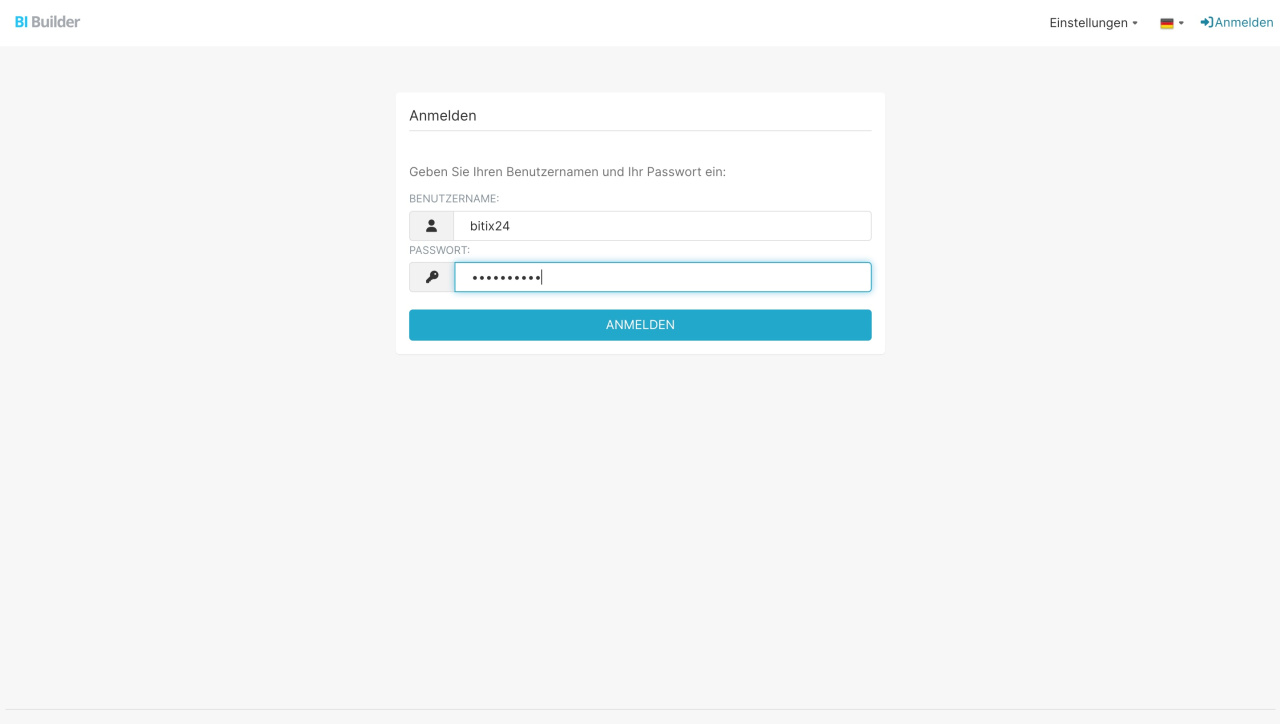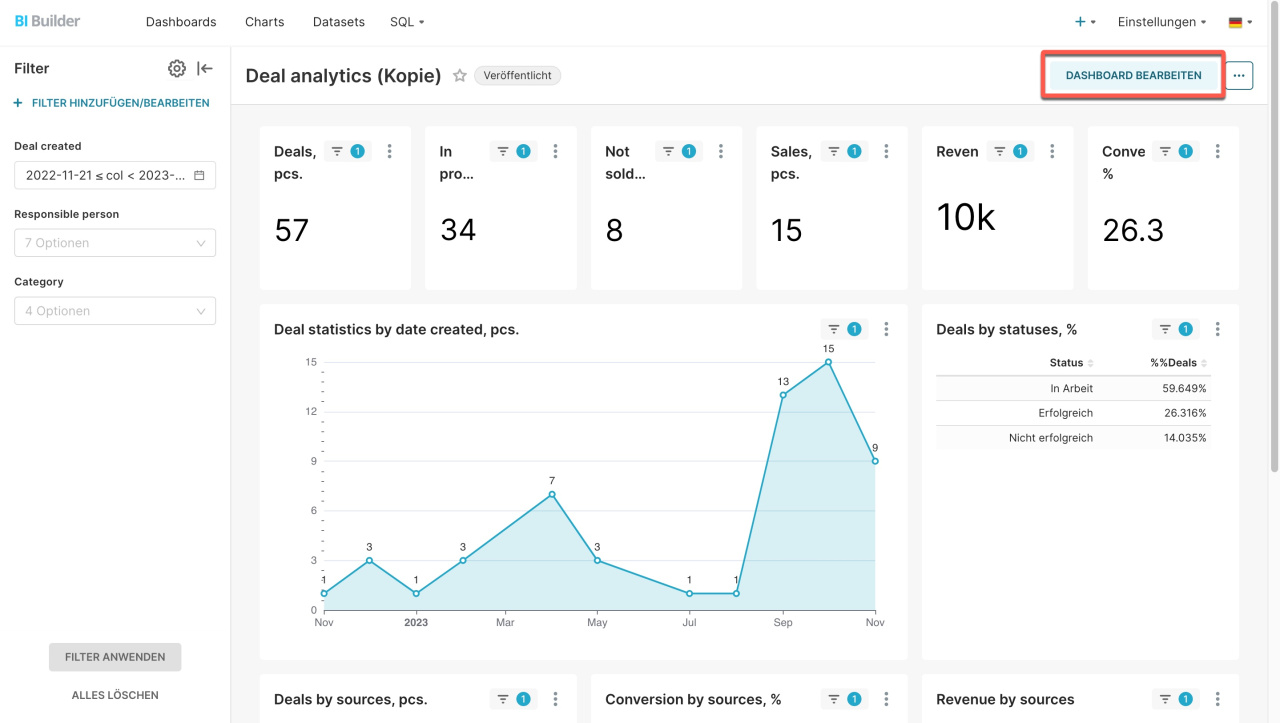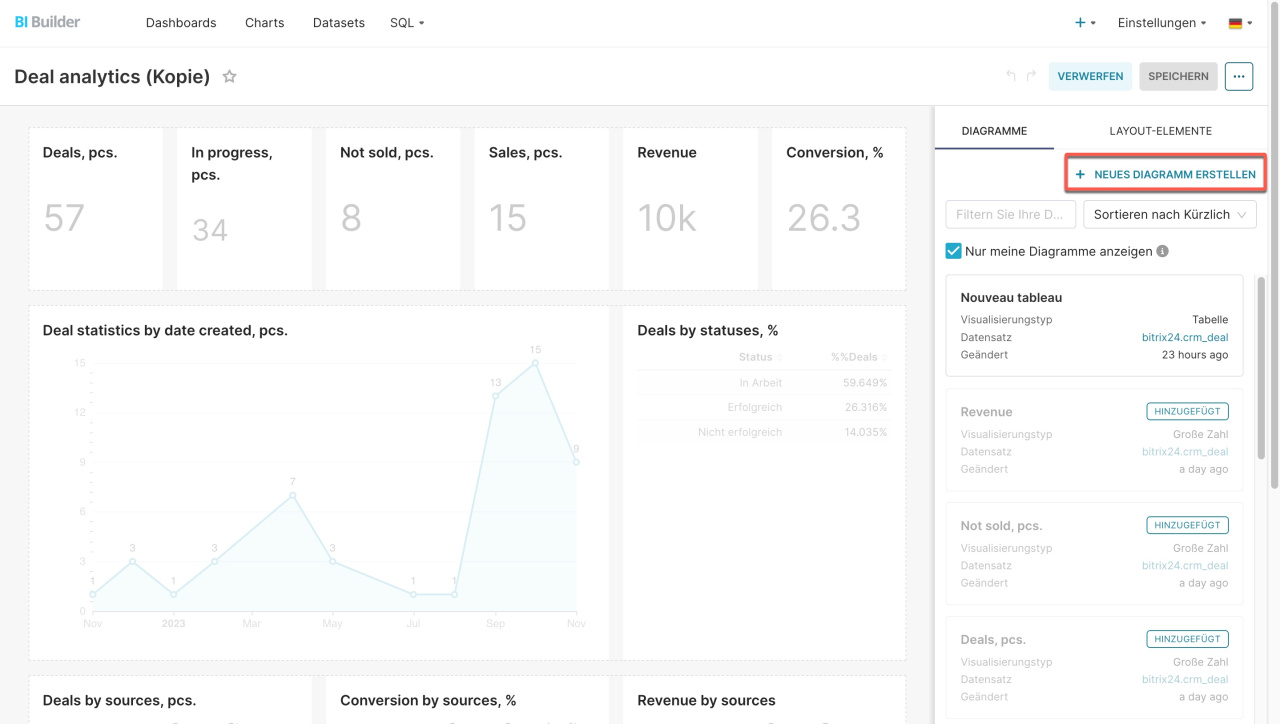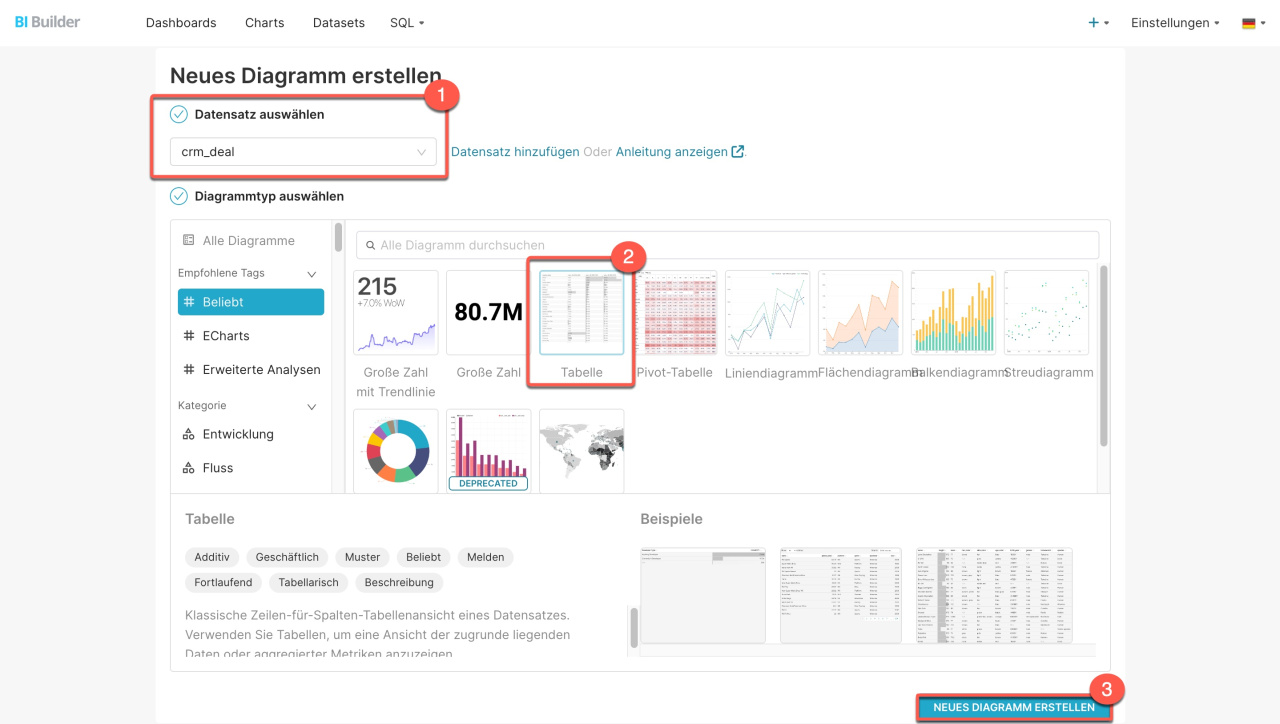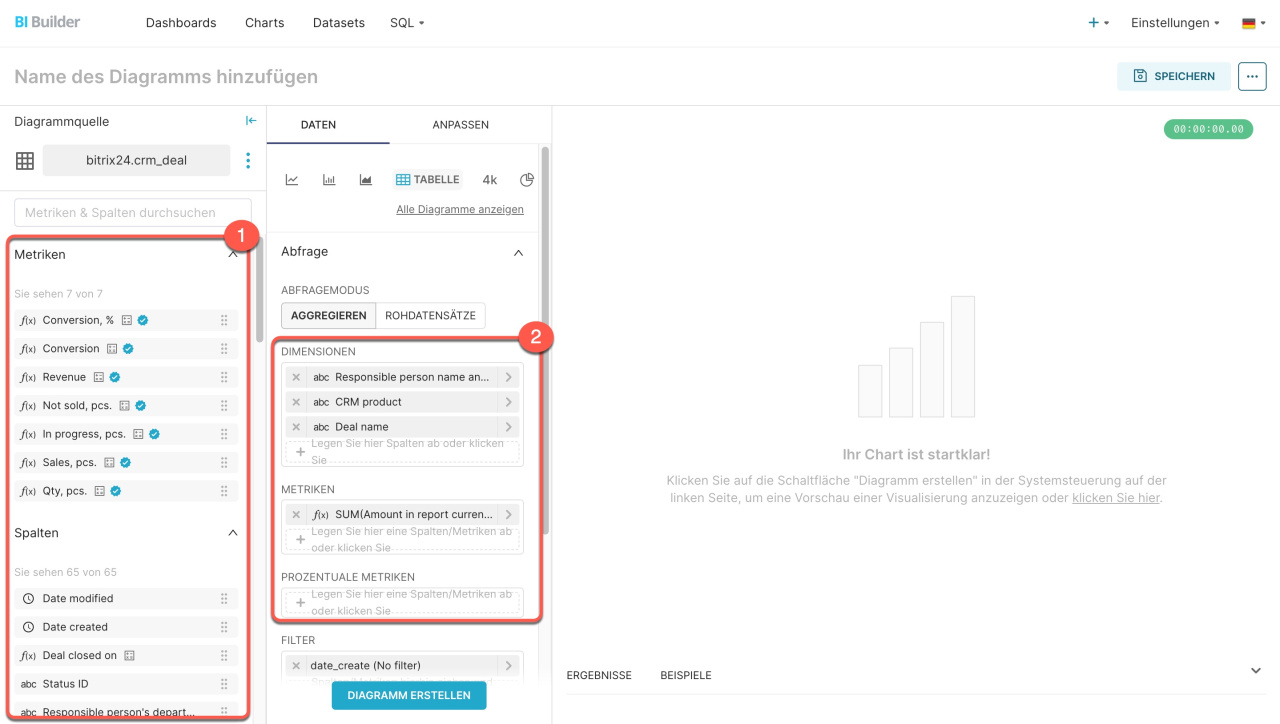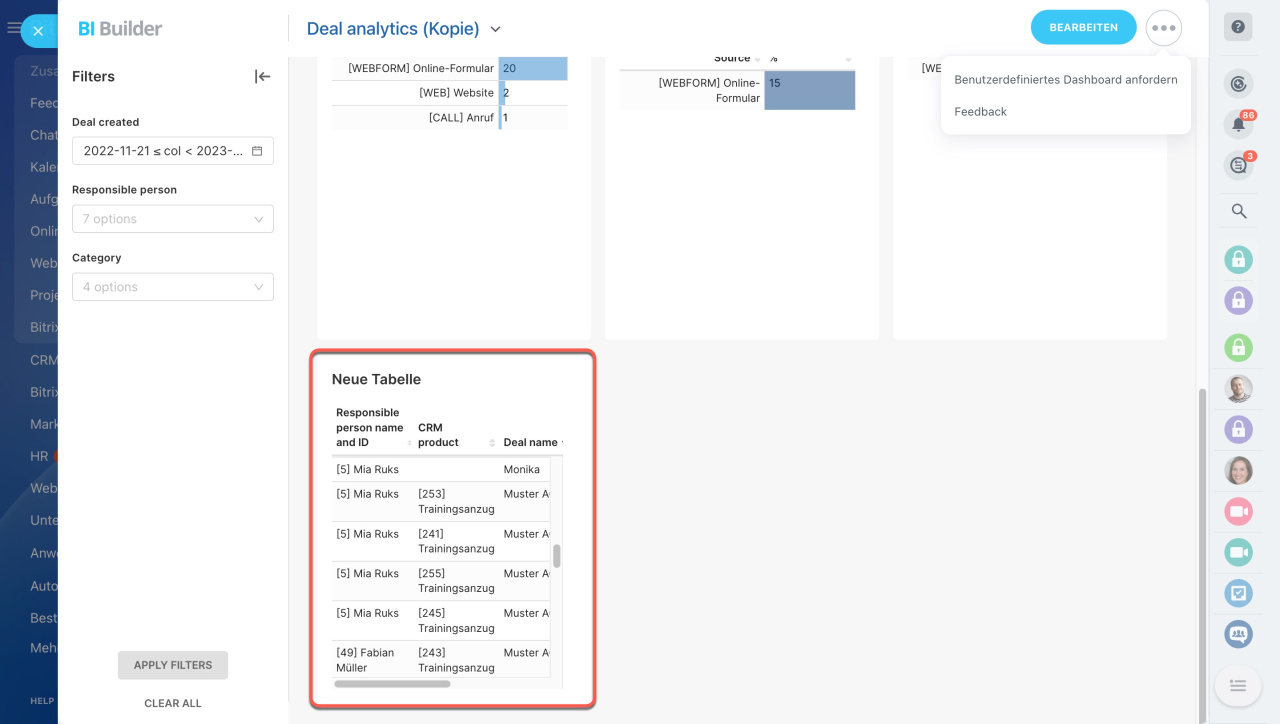Öffnen Sie den Bereich BI-Builder. Hier finden Sie die Liste aller Berichte und können Sie bearbeiten oder neue erstellen.
Um den BI-Builder besser zu verstehen, versuchen Sie, einen Standardbericht mit neuen Diagrammen oder Tabellen zu ergänzen.
Ein Standardbericht kann nicht bearbeitet werden. Sie können ihn aber kopieren und dann editieren. Als Beispiel bearbeiten wir den Bericht Auftragsanalytik: Bitrix24 erstellt seine konfigurierbare Kopie.
Um den BI-Builder zu öffnen, kopieren Sie das Login und Passwort im Fenster und klicken Sie auf Einloggen.
Der Builder wird in einem anderen Tab geöffnet. Geben Sie Ihre kopierten Logindaten ein und klicken Sie auf Anmelden.
Lesen Sie mehr zu Möglichkeiten des Tools.
Um den Bericht zu ergänzen, klicken Sie auf Dashboard bearbeiten.
Klicken Sie danach auf Neues Diagramm erstellen. Im Beispiel fügen wir eine neue Tabelle hinzu, wo angezeigt wird, welche Produkte in welchen Aufträgen verkauft wurden.
Wählen Sie Daten aus Bitrix24 aus, geben Sie an, wie die Information angezeigt wird, und klicken Sie auf Neues Diagramm erstellen. Der Datensatz ist die Information zu Leads, Aufträgen, Nutzern, Unternehmen und anderen Elementen in Bitrix24.
Beschreibung der Felder von CRM-Einheiten für BI-Analytik
Wählen Sie Metriken links und übertragen Sie diese in den Block Dimensionen.
Geben Sie den Tabellennamen ein und wählen Sie den Bericht aus, zu dem sie hinzugefügt wird.
Danach können Sie den Bericht mit der Tabelle öffnen.
Zusammenfassung
- Im Bereich Meine Dashboards können Sie Ihre Berichte bearbeiten oder neue erstellen.
- Um den BI-Builder besser zu verstehen, versuchen Sie, einen Standardbericht mit neuen Diagrammen oder Tabellen zu ergänzen.
Beiträge, die wir Ihnen auch empfehlen: